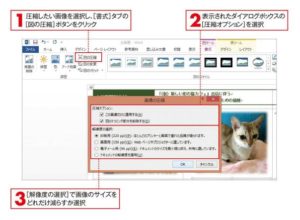使う画像の数が多くなると、Word文書自体のファイルサイズが大きくなり、メール送信や配布の際に、容量オーバーなどの不都合が生じることもあります。ファイルをもらったほうも迷惑します。このようなときは、「画像の圧縮」機能を利用して、画像のファイルサイズを調整しておくのが、デキるビジネスパーソンです。ただし、圧縮後の画質は必ずチェックしましょう(下のPOINT参照)。
図の圧縮を行う際の注意点 画像の解像度を落とせば、ファイルサイズは小さくなりますが、画質が荒くなる場合があるので、圧縮後に必ず確認するようにしましょう。 また、[図形の圧縮]ダイアログボックスにあるオプション]の[図のトリミング部分を削除する]にチェックを付けることでも、ファイルサイズは小さくなりますが、切り取った不要部分が削除され元に戻せなくなるので注意してください。なお、[この画像だけに適用する]のチェックを外すと、文書内のすべての画像の既定解像度を設定することができますので覚えておきましょう。